Simbolių stiliai yra nepakeičiama priemonė Affinity Publisher, padedanti efektyviai išskirti ir formatuoti teksto vietas jūsų dokumente. Nesvarbu, ar norite akcentuoti miestų, autorių ar svarbių terminų pavadinimus – simbolių stiliai leidžia lengvai taikyti pakeitimus keliems teksto fragmentams. Šis vadovas supažindins jus su simbolių stilių pagrindais „Affinity Publisher“ ir parodys, kaip juos efektyviai naudoti.
Svarbiausi įžvalgos
Simbolių stiliai veikia tik konkrečiose teksto vietose ir leidžia lengvą, pakartotinę formatavimą. Galite keisti simbolių stilių savybes, neįtakodami kitų formatavimų. Tai daro juos idealia priemone dideliems dokumentams.
Žingsnis po žingsnio instrukcija
Kas yra simbolių stiliai?
Prieš pradedant dirbti su simbolių stiliais, svarbu suprasti, kas jie yra. Simbolių stiliai yra specifiniai formatavimai, taikomi atskiriems žodžiams arba teksto vietoms, skirtingai nuo pastraipų formatų, kurie keičia visą pastraipą. Pavyzdžiui, jei norite akcentuoti konkretų vardą ar svarbų žodį, turite pasinaudoti simbolių stiliais.
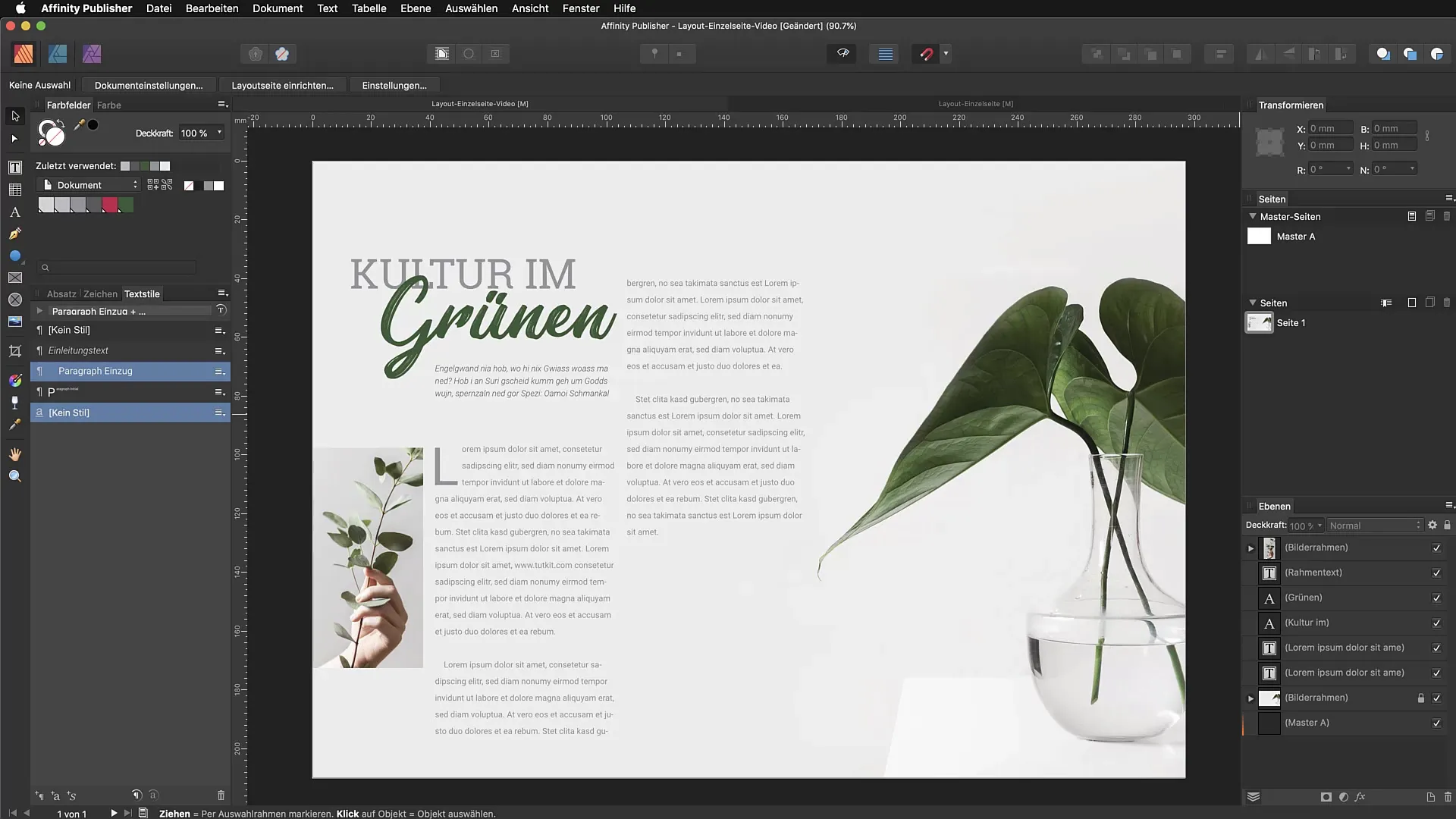
Simbolių stiliaus sukūrimas
Pradėkime nuo paprasto simbolių stiliaus sukūrimo. Tarkime, norite akcentuoti miesto pavadinimą. Pažymėkite tekstą ir atlikite norimus formatavimus – galite keisti šrifto dydį, šriftą, spalvą ir kitas nustatymus. Kai tai padarysite, pereikite prie teksto stilių ir pasirinkite „Sukurti naują simbolių stilių“.
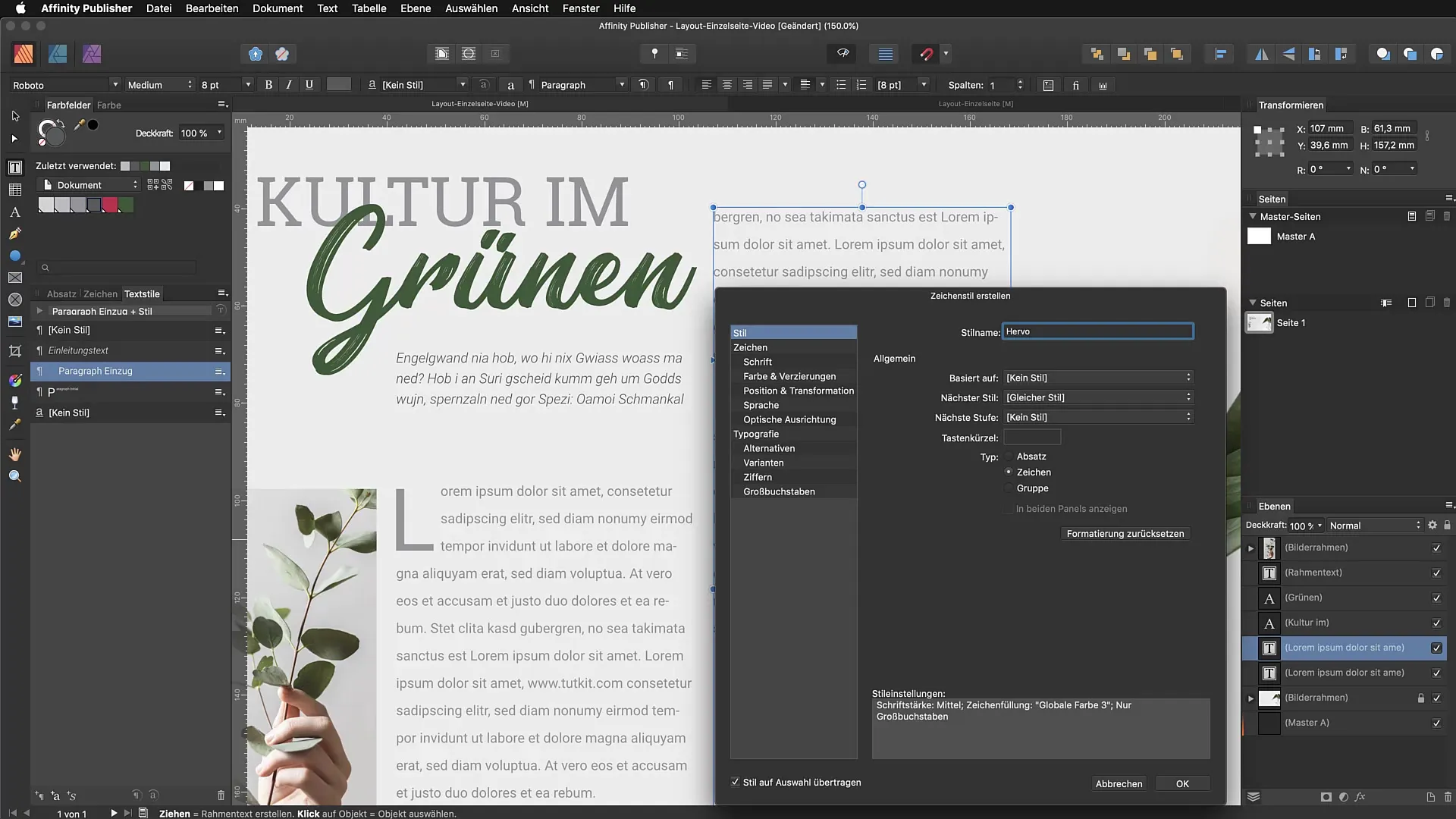
Šie formatavimai dabar bus išsaugoti naujame simbolių stilyje, kurį galėsite taikyti iš bet kurios dokumento vietos. Pavadinkite šį stilių, pavyzdžiui, „Išskirtinumas“.
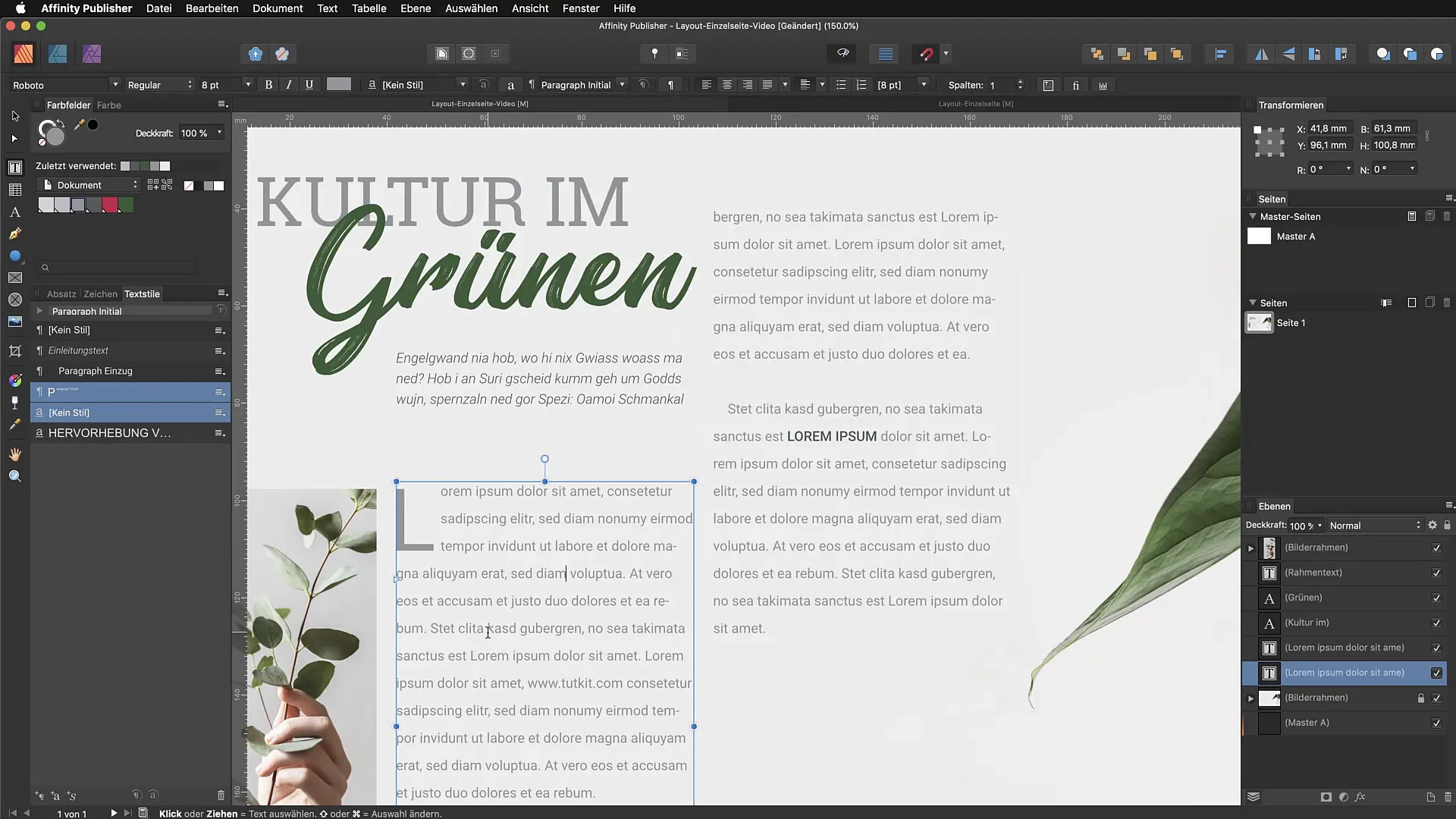
Spalvos ir šriftai
Galite bet kada redaguoti savo simbolių stilius. Tarkime, redaktorius nori pakeisti jūsų pavyzdžio išskirtinumą, pavyzdžiui, spalvą. Pažymėkite savo teksto stilių, eikite į spalvų paletę ir pasirinkite malonesnę spalvą, kuri atrodys švelniau ir geriau įsilies į bendrą vaizdą.
Nuorodos sukūrimas
Dar vienas praktiškas simbolių stilių naudojimo atvejis yra hipersaitų kūrimas. Galite apibrėžti hipersaitą, sukurdami naują simbolių stilių „Hipersaitų“ kategorijai. Įsitikinkite, kad neperimate jokių esamų formatavimų, kad turėtumėte aiškiai apibrėžtą stilių.
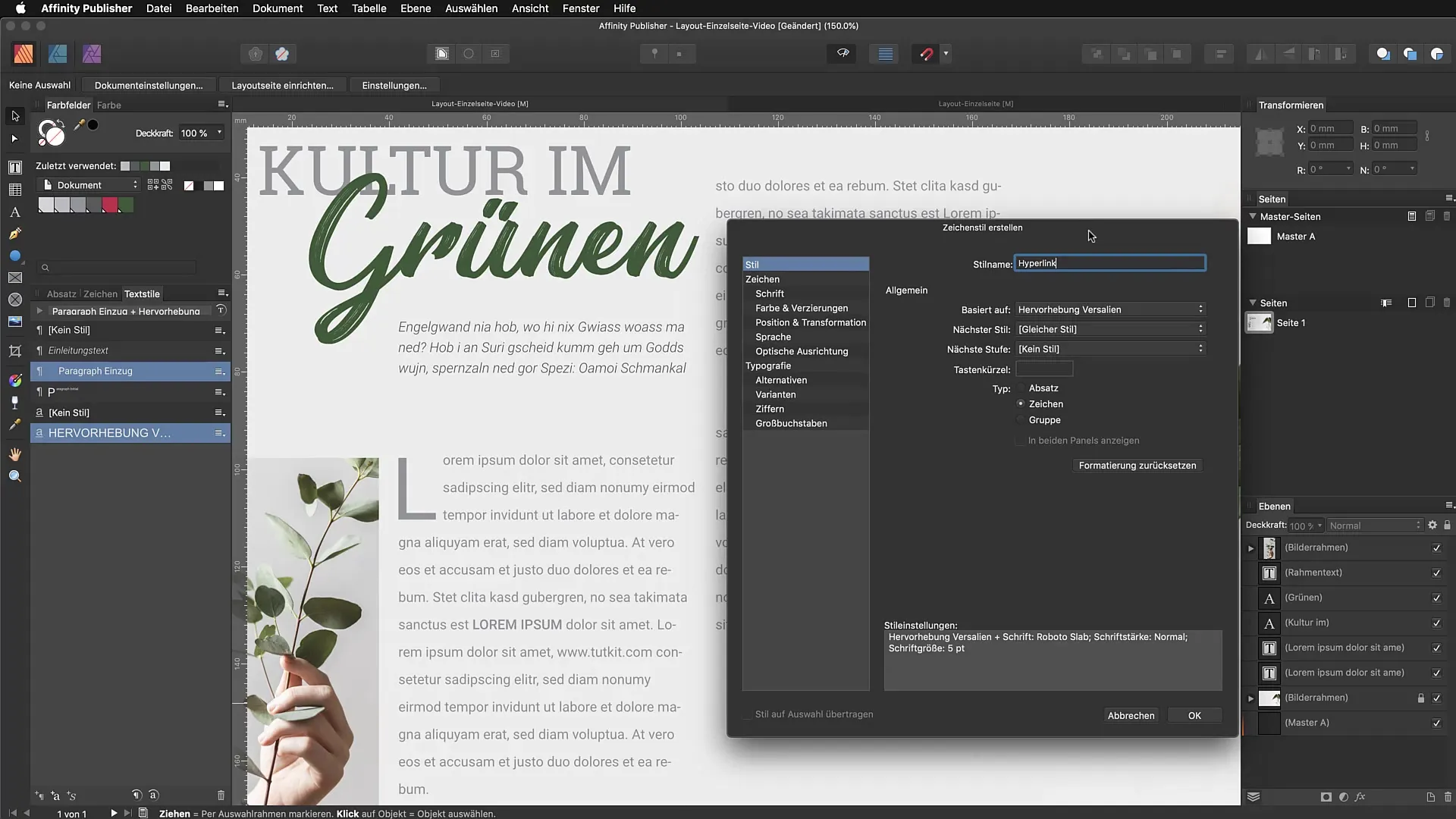
Jei pritaikote hipersaito spalvą ir kitas savybes, prasminga daryti tik pakeitimus ir nenurodyti konkrečios šriftų šeimos, kad ateityje būtų lengviau pritaikyti.
Interaktyvių hipersaitų įterpimas
Norėdami sukurti hipersaitą, pažymėkite norimą tekstą, eikite į „Tekstas“, tada „Interaktyvus“ ir „Įterpti hipersaitą“. Čia galite įvesti URL, kurį norite susieti, ir vėl pasirinkti atitinkamą simbolių stilį. Taip užtikrinate, kad jūsų hipersaitas išliktų vienodas ir būtų lengvai pritaikomas, kai eksportuosite dokumentą kaip interaktyvų PDF.
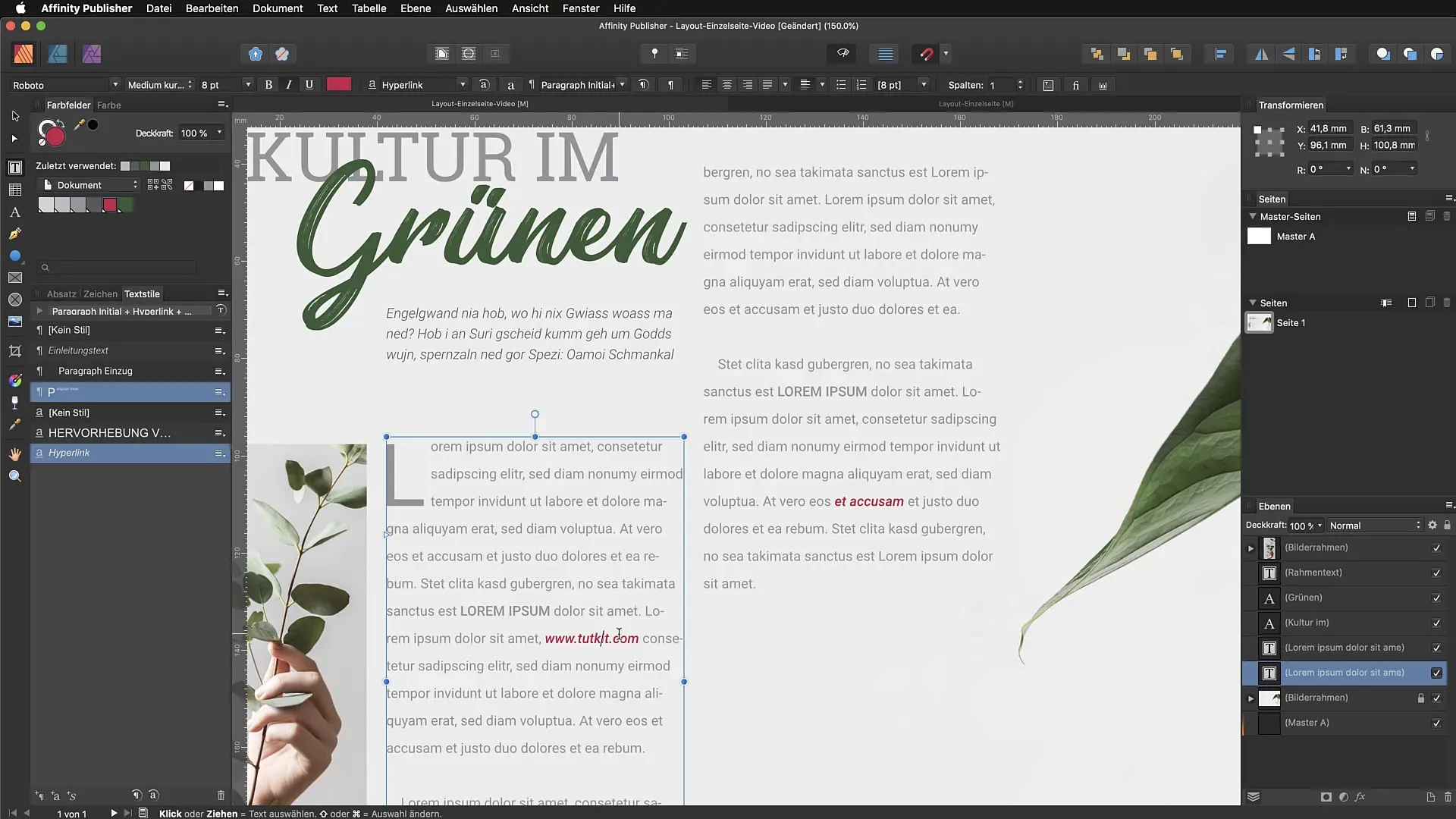
Santrauka – efektyvus simbolių stilių naudojimas „Affinity Publisher“
Su simbolių stiliais galite lengvai išskirti ir formatuoti teksto vietas savo dokumente, neįtakodami kitų pastraipų struktūros. Bet kada galite atlikti pakeitimus ir vienu metu pritaikyti keliems teksto fragmentams, kas ypač naudinga dideliems dokumentams. Susipažinkite su šiomis technikomis, kad išnaudotumėte visą „Affinity Publisher“ potencialą.
Dažnai užduodami klausimai
Kokie privalumai teikiami simbolių stiliais „Affinity Publisher“?Simbolių stiliai leidžia lengvai išskirti specifines teksto vietas ir tolygiai jas formatuoti.
Kaip galiu sukurti naują simbolių stilių?Pažymėkite norimą tekstą, atlikite pakeitimus ir išsaugokite tai kaip naują stilių teksto stiliuose.
Ar galiu vėliau pakeisti simbolių stilių?Taip, galite bet kada atlikti spalvos ir šrifto pakeitimus simbolių stiliui.
Kas nutiks, jei pakeisiu šriftų šeimą?Jei nenurodysite šriftų šeimos simbolių stiliuje, pakeitimai automatiškai bus taikomi naujai šriftų šeimai, neprarandant formatavimo.
Kaip įterpti hipersaitą į savo tekstą?Pažymėkite tekstą, eikite į „Tekstas“, tada „Interaktyvus“ ir „Įterpti hipersaitą“, kad įvestumėte URL.


